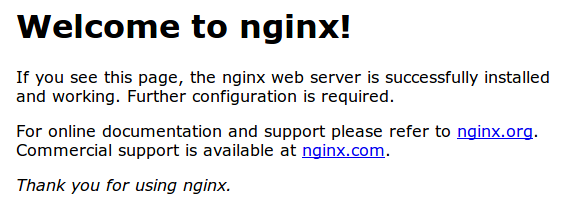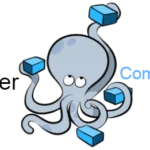О Nginx
Nginx это программное обеспечение веб-сервера высокой производительности. Это гораздо более гибкая и легкая программа, чем Apache HTTP Server.
Этот урок научит вас, как установить и запустить Nginx на сервере CentOS 7.
Предпосылки
Действия, описанные в этом руководстве требуют, чтобы пользователь имел привилегии суперпользователя. Вы можете увидеть, как устанавливается, следуя пунктам 3 и 4 в учебнике по начальной настройки сервера с CentOS 7.
Шаг Один. Добавление репозитория Nginx
Чтобы добавить CentOS 7 EPEL, откройте терминал и введите следующую команду:
sudo yum install epel-release
Шаг второй. Установка Nginx
Теперь, когда хранилище Nginx добавлено на вашем сервере, установите Nginx с помощью следующей команды yum:
sudo yum install nginx
После того, как вы ответите утвердительно на запрос, Nginx завершит установку на виртуальный частный сервер (VPS).
Шаг третий. Запуск Nginx
Nginx не запускается самостоятельно. Чтобы запустить Nginx, наберите следующее:
sudo systemctl start nginx
Если вы используете брандмауэр, выполните следующие команды, чтобы разрешить HTTP и HTTPS трафик:
sudo firewall-cmd --permanent --zone=public --add-service=http sudo firewall-cmd --permanent --zone=public --add-service=https sudo firewall-cmd --reload
Вы можете сделать выборочную проверку сразу же, чтобы убедиться, что все прошло, как и планировалось, посетив публичный IP-адрес вашего сервера в вашем веб-браузере (смотрите примечание по следующей статье, чтобы узнать ваш публичный IP-адрес, если у вас нет этой информации еще):
http://server_domain_name_or_IP/
Вы увидите веб-страницу Nginx в CentOS 7 по умолчанию, который есть для информации и в целях тестирования. Это должно выглядеть примерно так:
Если вы видите эту страницу, то ваш веб-сервер теперь установлен правильно.
Перед тем, как продолжить, вы, вероятно, захотите включить Nginx для запуска при загрузке системы. Для этого введите следующую команду:
sudo systemctl enable nginx
Поздравления! теперь установлен Nginx и работает!
Как найти публичный IP-адрес вашего сервера
Для того, чтобы найти публичный IP-адрес вашего сервера, найдите сетевые интерфейсы на вашей машине, набрав:
ip addr
1. lo: <LOOPBACK,UP,LOWER_UP> mtu 65536 qdisc noqueue state UNKNOWN . . . 2: eth0: <BROADCAST,MULTICAST,UP,LOWER_UP> mtu 1500 qdisc pfifo_fast state UP qlen 1000 . . .
Вы можете увидеть здесь несколько интерфейсов в зависимости от аппаратного обеспечения, доступного на вашем сервере. Интерфейс lo локального интерфейса, который замыкает на себя, не то, который мы хотим. В нашем примере выше, eth0 интерфейс, это то, что мы хотим.
Если у вас есть имя интерфейса, вы можете запустить следующую команду, чтобы показать общественный IP-адрес вашего сервера. Подставьте имя интерфейса, найденное выше:
ip addr show eth0 | grep inet | awk '{ print $2; }' | sed 's/\/.*$//'Корневой сервер и конфигурация
Если вы хотите начать обслуживать собственные страницы или приложения через Nginx, вы хотите знать расположение файлов конфигурации и корневой сервер по умолчанию каталог Nginx.
Корневой сервер по умолчанию
Корневой каталог сервера по умолчанию /usr/share/nginx/html. Файлы, помещенные там, будут обслуживаться на вашем веб — сервере. Это место указано в серверном файле конфигурации блока по умолчанию, который поставляется в комплекте с Nginx, который находится в файле /etc/nginx/conf.d/default.conf.
Конфигурация блока сервера
Любые дополнительные серверные блоки, известные как виртуальные хосты в Apache, могут быть добавлены путем создания новых файлов конфигурации в файле /etc/nginx/conf.d. Файлы, которые заканчиваются на .conf в этой директории будет загружены во время запуска Nginx.
Глобальные конфигурации Nginx
Основной файл конфигурации Nginx расположен в файле /etc/nginx/nginx.conf. Здесь вы можете изменить настройки, как пользователь, который запускает процесс демона Nginx, число рабочих процессов, которые порождены, когда Nginx работает.
Узнать больше
После того как вы установили Nginx на вашем облаке сервера, вы можете перейти к установке стека LEMP.
Редактор: AndreyEx
Поделиться в соц. сетях: